Większość komputerów i MacBooków ma trzy stany oszczędzania energii, gdy nie są używane: uśpienie, hibernacja i wyłączenie.
W trybie uśpienia laptop automatycznie wyłączy takie podzespoły, jak procesor, dysk twardy, ekran itp. Jednak pamięć RAM zapisze Twoją pracę, dzięki czemu będziesz mógł szybko do niej powrócić, dotykając klawiatury, touchpada lub zewnętrznej myszy.
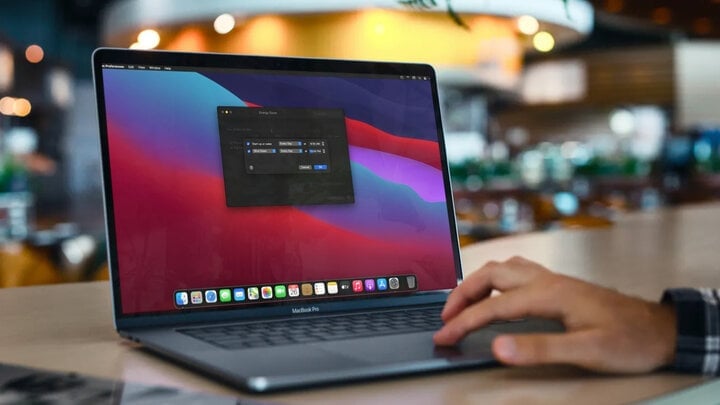
Czy powinienem pozostawić MacBooka włączonego przez dłuższy czas?
Tryb hibernacji działa nieco inaczej, ponieważ zapisuje wykonywaną pracę, a następnie wyłącza zasilanie, dzięki czemu można odłączyć baterię bez wpływu na dane.
Modele MacBooka Air M1 z 2020 roku zużywają zaledwie około 0,21 W w trybie uśpienia. Jeśli pozostawisz urządzenie w trybie uśpienia na 10 godzin w nocy, zużyje ono zaledwie około 0,77 kWh rocznie (mniej niż 1 kg energii elektrycznej). Oznacza to, że pozostawienie MacBooka w trybie uśpienia rzeczywiście zużywa baterię, ale nieznacznie.
Ponadto, regularne wyłączanie MacBooka nie jest konieczne, jeśli często go używasz (zwykle śpisz 8 godzin w nocy, a rano włączasz go ponownie, aby kontynuować pracę). Wystarczy wyłączyć MacBooka raz w tygodniu lub gdy nie używasz go przez dłuższy czas (np. 3-4 dni lub dłużej).
Czy lepiej uśpić MacBooka czy go wyłączyć?
Aby porównać, co jest lepsze, musimy spojrzeć na to z perspektywy użytkowania:
Jeśli często korzystasz z komputera (w tym z usypiania go na noc), powinieneś korzystać z trybu uśpienia. W rzeczywistości wyłączenie i ponowne włączenie go zużywa więcej baterii i zajmuje więcej czasu, ponieważ MacBook musi ponownie uruchomić programy systemowe, a Ty musisz ponownie otworzyć pliki i programy, które były wcześniej używane.
Jeśli jednak posiadasz model MacBooka z układem M1, wyłączanie lub uśpienie urządzenia nie ma już znaczenia, ponieważ jest to praktycznie to samo – wszystko zostało perfekcyjnie dostrojone przez Apple do tego stopnia, że nie ma żadnej różnicy.
Czy mogę zostawić MacBooka bez nadzoru na dłuższy czas?
Z czasem, im częściej korzystasz z komputera, tym więcej aplikacji będzie uruchamianych, a w tle będzie działać więcej procesów, których nie widzisz. Prowadzi to do przeciążenia pamięci RAM, co z kolei powoduje nieznaczny spadek wydajności, szczególnie na starszych MacBookach.
Aby zoptymalizować wydajność, zamknij i uruchom ponownie aplikację, zamknij niektóre karty przeglądarki, a następnie uruchom ponownie MacBooka (lub wyłącz go i otwórz ponownie). Spowoduje to zwolnienie pamięci RAM i umożliwi kontynuowanie działania przerwanych lub podatnych na błędy procesów.
Zasadniczo należy raz w tygodniu całkowicie wyłączyć komputer. Pomaga to naprawić błędy technologiczne i niektóre problemy techniczne.
Źródło


![[Zdjęcie] Hue: Wewnątrz kuchni, która każdego dnia przekazuje tysiące posiłków mieszkańcom zalanych terenów](https://vphoto.vietnam.vn/thumb/1200x675/vietnam/resource/IMAGE/2025/10/29/1761738508516_bepcomhue-jpg.webp)
![[Zdjęcie] Przewodniczący Zgromadzenia Narodowego Tran Thanh Man przyjął delegację Socjaldemokratycznej Partii Niemiec](https://vphoto.vietnam.vn/thumb/1200x675/vietnam/resource/IMAGE/2025/10/28/1761652150406_ndo_br_cover-3345-jpg.webp)
![[Zdjęcie] Zalewanie po prawej stronie bramy, wejście do Cytadeli Hue](https://vphoto.vietnam.vn/thumb/1200x675/vietnam/resource/IMAGE/2025/10/28/1761660788143_ndo_br_gen-h-z7165069467254-74c71c36d0cb396744b678cec80552f0-2-jpg.webp)

![[Zdjęcie] Premier Pham Minh Chinh przewodniczył spotkaniu, na którym omawiano rozwiązania mające na celu złagodzenie skutków powodzi w prowincjach centralnych.](https://vphoto.vietnam.vn/thumb/1200x675/vietnam/resource/IMAGE/2025/10/29/1761716305524_dsc-7735-jpg.webp)





























































![[Infografika] Sytuacja społeczno-gospodarcza Wietnamu w ciągu 5 lat 2021-2025: Imponujące liczby](https://vphoto.vietnam.vn/thumb/402x226/vietnam/resource/IMAGE/2025/10/29/1761730747150_anh-man-hinh-2025-10-29-luc-16-38-55.png)







































Komentarz (0)